Photoshop创意合成超酷的鳄鱼汽车(6)
文章来源于 站酷,感谢作者 前端设计门 给我们带来经精彩的文章!设计教程/PS教程/合成教程2018-05-14
39、这一步只适用于那些没有Lucis art插件的人。创建一个可见的图章并转到Filters-High Pass(半径为2,4%)半径越小,图像上的细节数量就越大。将混合模式设置为叠加。 40、接下来让我们在后面创建标志。将第一块放在
39、这一步只适用于那些没有Lucis art插件的人。创建一个可见的图章并转到Filters-High Pass(半径为2,4%)半径越小,图像上的细节数量就越大。将混合模式设置为叠加。
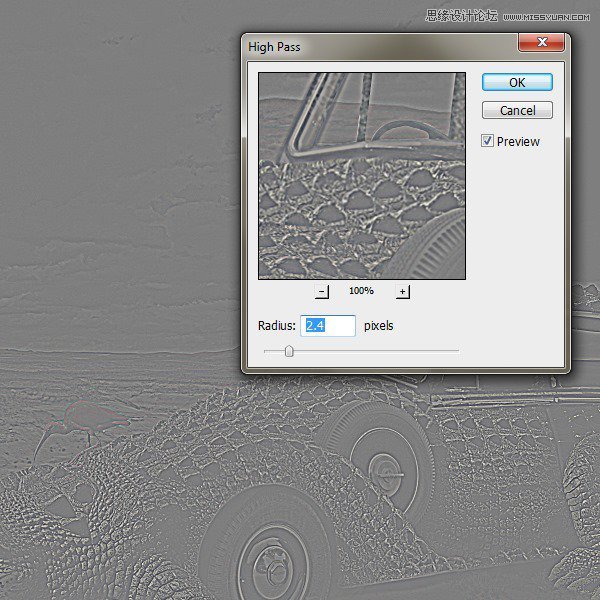
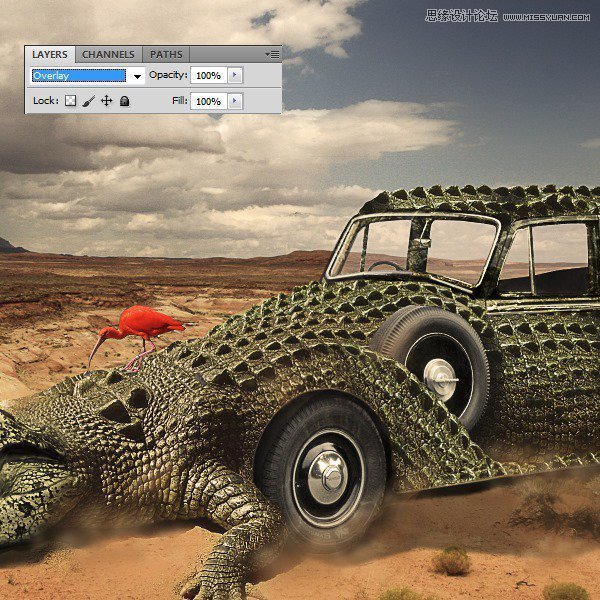
40、接下来让我们在后面创建标志。将第一块放在后面并添加一些曲线使其变亮。写下Nowhere这个词并将其夹在符号层上。
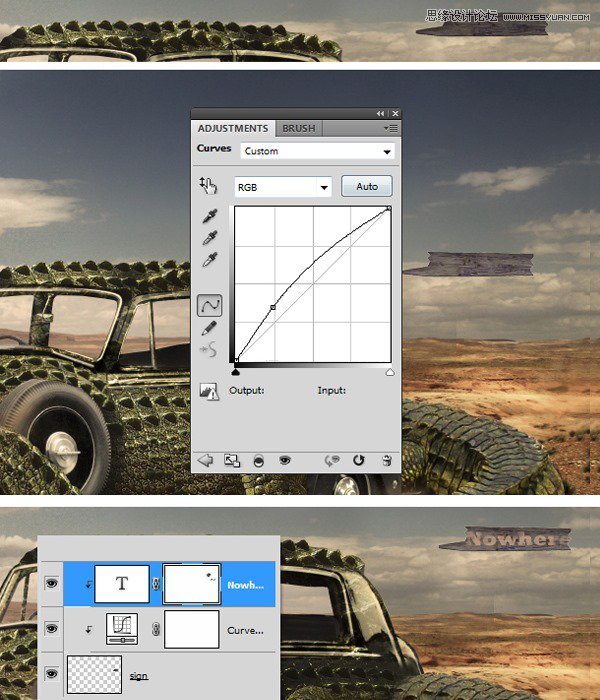
41、建立第二块标志并将其放在第一块图层下。合并两个图层并复制新图层。垂直翻转并扭曲它,使其看起来像下面的图像。将图层的不透明度设置为大约10%。

42、转到调整图层 - 色相饱和度。将饱和度设置为+47。如图中所示,在图层的蒙版上隐藏一些部分。
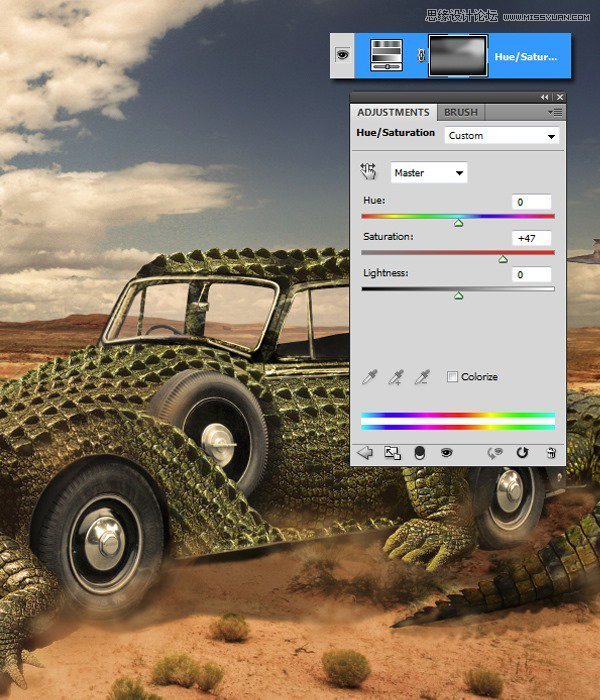
43、再次使用Lucis Art插件(Filter-High Pass,对于那些没有它的人)。只能在标志,鳄鱼纹理和天空上使用它。将图层的不透明度设置为39%。
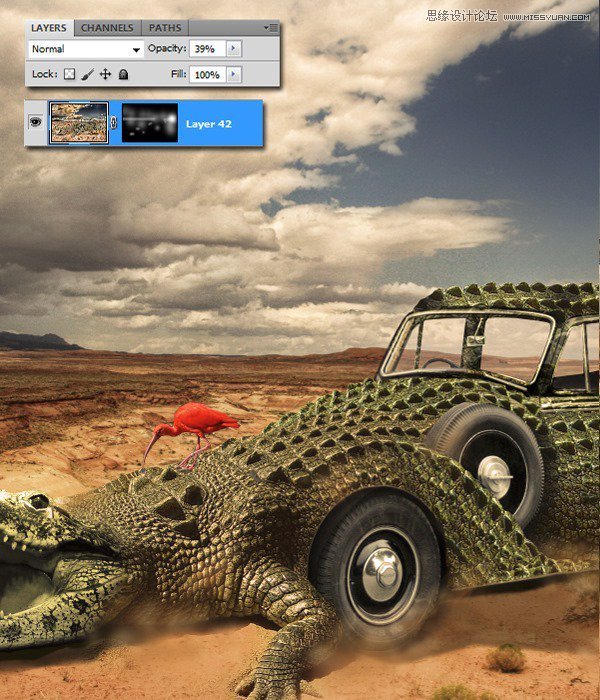
44、转到调整图层 - 曲线以在角落添加一些阴影。色相饱和度也一样。在两个图层上使用相同的遮罩。
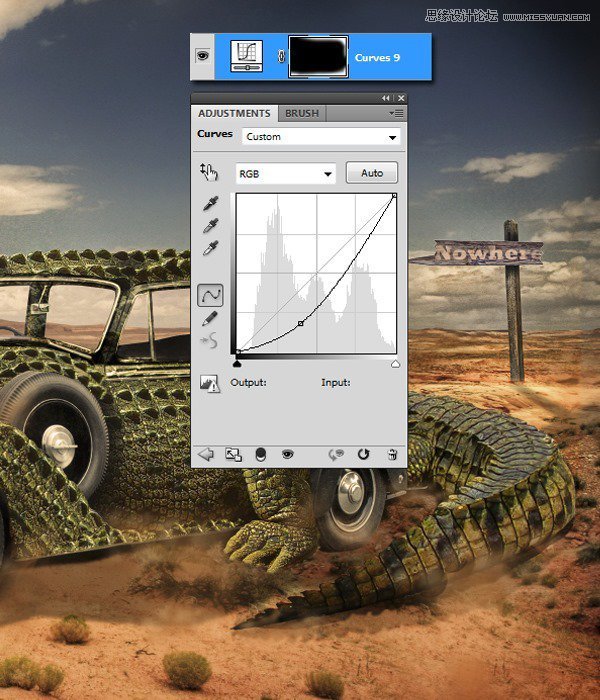
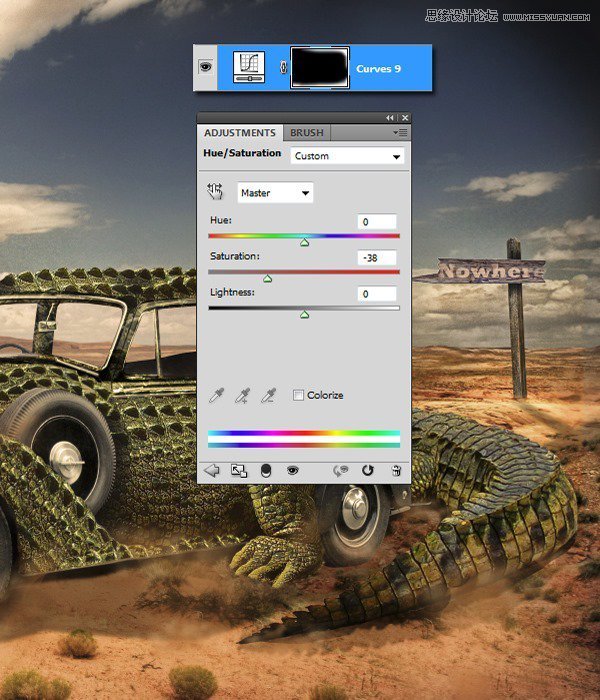
45、转到调整图层 - 色阶(不透明度为30%)。
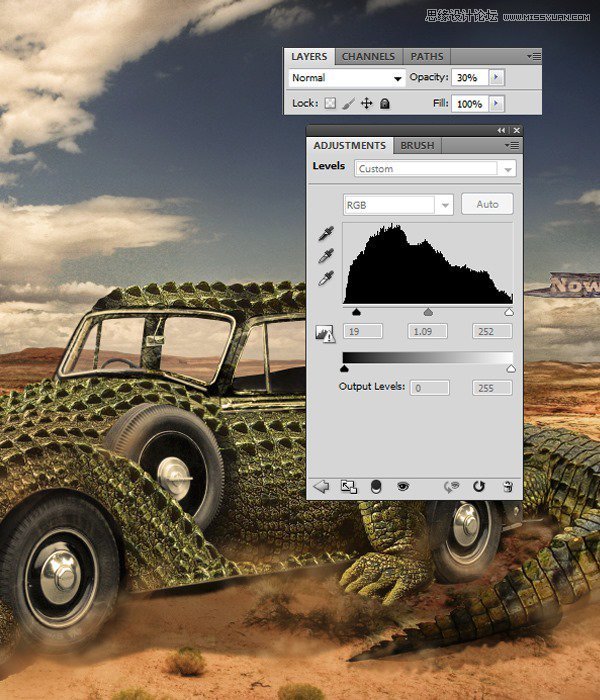
46、去过滤镜 - 液化和固定屋顶,因为它有点高,而且它的视角不对。
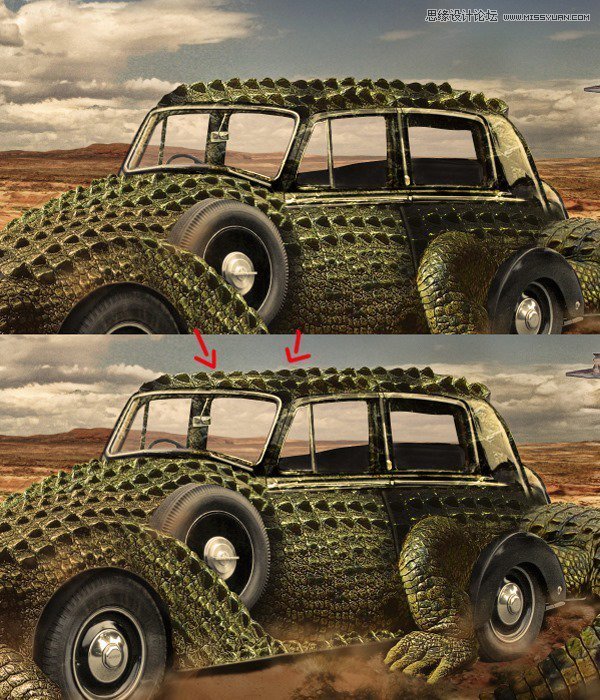
47、在这一步中,我们将使轮子看起来像是在旋转。切掉车轮。转到滤镜 - 模糊 - 径向模糊。将它放在车轮的顶部。对后轮做同样的事情。
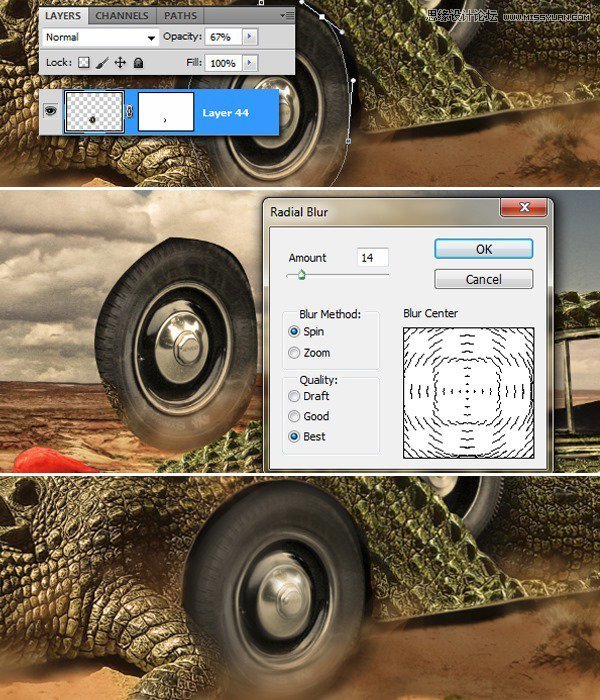
 情非得已
情非得已
推荐文章
-
 Photoshop合成海边海龟和被掀起的海浪场景2021-03-08
Photoshop合成海边海龟和被掀起的海浪场景2021-03-08
-
 Photoshop创意合成森林中的新娘和鸟笼2021-02-23
Photoshop创意合成森林中的新娘和鸟笼2021-02-23
-
 Photoshop合成森林中马灯下的小动物2020-04-01
Photoshop合成森林中马灯下的小动物2020-04-01
-
 Photoshop合成梦幻仙境场景的精灵仙子2020-03-27
Photoshop合成梦幻仙境场景的精灵仙子2020-03-27
-
 Photoshop合成创意头像长出花朵效果2020-03-26
Photoshop合成创意头像长出花朵效果2020-03-26
-
 Photoshop合成被蝴蝶和星光打散的头像2020-03-26
Photoshop合成被蝴蝶和星光打散的头像2020-03-26
-
 Photoshop合成创意的美女和野兽场景2020-03-20
Photoshop合成创意的美女和野兽场景2020-03-20
-
 Photoshop合成创意的乌龟背着城堡效果图2020-03-20
Photoshop合成创意的乌龟背着城堡效果图2020-03-20
-
 Photoshop合成房间里抚摸恐龙头的小男孩2020-03-20
Photoshop合成房间里抚摸恐龙头的小男孩2020-03-20
-
 Photoshop快速给建筑照片添加傍晚效果2020-03-19
Photoshop快速给建筑照片添加傍晚效果2020-03-19
热门文章
-
 Photoshop创意合成森林中的新娘和鸟笼2021-02-23
Photoshop创意合成森林中的新娘和鸟笼2021-02-23
-
 Photoshop合成魔幻主题的发光山羊2021-03-04
Photoshop合成魔幻主题的发光山羊2021-03-04
-
 Photoshop合成海边海龟和被掀起的海浪场景2021-03-08
Photoshop合成海边海龟和被掀起的海浪场景2021-03-08
-
 Photoshop创意合成苹果身体的易拉罐2021-03-10
Photoshop创意合成苹果身体的易拉罐2021-03-10
-
 Photoshop合成闪电下的超级跑车2021-03-04
Photoshop合成闪电下的超级跑车2021-03-04
-
 Photoshop创意合成在脚底下魔法师2021-03-08
Photoshop创意合成在脚底下魔法师2021-03-08
-
 Photoshop创意合成被热气球带飞的鲸鱼2021-03-16
Photoshop创意合成被热气球带飞的鲸鱼2021-03-16
-
 Photoshop创意合成被热气球带飞的鲸鱼
相关文章672021-03-16
Photoshop创意合成被热气球带飞的鲸鱼
相关文章672021-03-16
-
 Photoshop创意合成苹果身体的易拉罐
相关文章2362021-03-10
Photoshop创意合成苹果身体的易拉罐
相关文章2362021-03-10
-
 Photoshop创意合成在脚底下魔法师
相关文章1422021-03-08
Photoshop创意合成在脚底下魔法师
相关文章1422021-03-08
-
 Photoshop合成海边海龟和被掀起的海浪场景
相关文章2562021-03-08
Photoshop合成海边海龟和被掀起的海浪场景
相关文章2562021-03-08
-
 Photoshop合成魔幻主题的发光山羊
相关文章2882021-03-04
Photoshop合成魔幻主题的发光山羊
相关文章2882021-03-04
-
 Photoshop合成闪电下的超级跑车
相关文章1882021-03-04
Photoshop合成闪电下的超级跑车
相关文章1882021-03-04
-
 Photoshop创意合成森林中的新娘和鸟笼
相关文章2982021-02-23
Photoshop创意合成森林中的新娘和鸟笼
相关文章2982021-02-23
-
 Photoshop创意的合成猫咪头像的猫头鹰
相关文章9822020-10-10
Photoshop创意的合成猫咪头像的猫头鹰
相关文章9822020-10-10
